Pobrałem Windows 8, zainstalowałem na wirtualnej maszynie – pierwsze moje wyłączenie zajęło masę czasu, gdzie jest przycisk do wyłączania?
Uznałem, że muszę być jakiś inny, bo przecież „Windows 8” jest system wyjątkowo intuicyjnym i prostym (wg. MS). Jakież było moje zdziwienie, gdy znajomi do mnie przychodzili i prosiłem ich o wyłączenie „Windows 8” i nikt nie umiał znaleźć takiej funkcji w czasie krótszym niż rozsądny (po ok 10 minutach przeważnie im pokazywałem) – każdy wybuchał śmiechem.
Tak więc jak wyłączyć „Windows 8”?
W pierwszym kroku najeżdżamy myszką w prawy dolny róg:
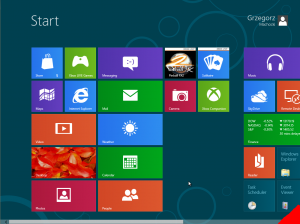 Powinien pojawić się boczny pasek:
Powinien pojawić się boczny pasek: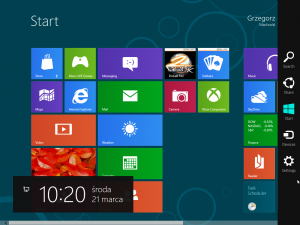 Tutaj jest już z górki, bo klikamy na „Settings” (na samym dole) i naszym oczom ukazuje się ikonka „power” – oczywiście klikamy i…. teraz wybieramy czy „reset” czy „shut down” (wyłączenie).
Tutaj jest już z górki, bo klikamy na „Settings” (na samym dole) i naszym oczom ukazuje się ikonka „power” – oczywiście klikamy i…. teraz wybieramy czy „reset” czy „shut down” (wyłączenie).
Ja nie wiem jak można tego nie wiedzieć – przecież to jest takie proste i intuicyjne…
PS. Jeśli ktoś z MS to przeczyta (wątpię) – to zróbcie klikalny przycisk „start” i aby pojawił się ten boczny panel – nawet taki prosty manewr znacznie ułatwi użytkowanie systemu. Intuicyjność nie jest czymś co można ułatwiać. Przecież przez lata – naprawdę lata, do zamykania systemu służył przycisk start… nagle się to zmieniło, opcja do wyłączenia została ukryta, tak jak by system miał być nie wyłączany wcale…. po co?.
hehe
te boczne paski to uśmiech w stronę użytkowników ubuntu (linuks) 😀
W sumie to racja, ale w „Unity” jest to jakoś lepiej rozwiązane. Łatwiejsze…
Dzięki za tą instrukcję, szukałem tego ok 3-4 min i postanowiłem znaleźć jakąś podpowiedź w internecie wyszło szybciej niż 10 min 😉
ctrl + alt + delete też działa – wówczas przycisk wyłączania mamy w prawym dolnym rogu. niemniej jednak to jest mała wpadka dla ortodoksów ;))
Najszybciej to chyba alt + F4 —> enter
Aha wiem dzie jest ten pasek z startem i inne.wyłonczyłem go i jestem u niego.Super windows
mogę prosić o tłumaczenie na Polski? Nie rozumiem o co Ci chodzi.
Można też wylogować i wtedy pojawiają się przyciski wyłączenia..
Owszem mozna. jednak jest to droga bardzo na okolo, nie denerwowalbys sie gdybys co dziennie musial sie wylogowac i dopiero mozna bylo wylaczyc komputer – to powinna byc prosta operacja
A nie da się po prostu nacisnąć przycisku zasilania?
Ro chyba najprostszy sposób 🙂
Ja tam jestem programistą i także miałem styczność z różnymimi systemami typu linuxy i ponad 5 min też szukałem jak wyłączyć tego windowsa aż wpisałem w wyszukiwarce jak to zrobić 🙂
do czasu Windowsa 8, największy problem miałem z FreeBSD. Tam się używa znacznik -p (permanentne) zamiast -h (zatrzymanie) – co dosyć szybko odkryłem. Natomiast tutaj, to jest porażka na całej linii.
Przydatny wpis, wiele osób, także moja siostra miało z tym na ósemce problem. Pozdrawiam!
mi się windows 8 wyłączył ,cały czarny laptop z półtora godziny już,miała być 1 min
'aktualizacje windowsa 8 trwają,czas trwania 1 minuta’ i teraz to zniknęło ,.cały ekran czarny i buforowanie jest. i pisało właśnie,żeby nie wyłączać go. ;C nw co rb wie ktoś? a co do wł.to chyba facet pokazywał w sklepie.;p (kupiony w sobotę).
Nie wiem co im szkodziło zostawić standardowy przycisk „START” no ale oni zawsze coś odwalą „bardzo intuicyjnego”.
sam zadaję sobie to pytanie. Odpowiedzi niestety nie znam…
Panie Grzegorzu, mój windows 8 stale wymusza na mnie aktualizację. Zamiast „uśpij-zamknij-uruchom ponownie” pojawia się co 2 dni „aktualizuj i zamknij” oraz „aktualizuj i uruchom ponownie”. Mam tego serdecznie dość! Jak to ominąć!
jedynie co przychodzi mi do głowy to wyłączenie aktualizacji – ale nie polecam tego rozwiązania. Aktualizacje niosą (przeważnie) poprawę stabilności i bezpieczeństwa, czasami nowe funkcje i możliwości… wkrótce w aktualizacjach ma się pojawić Windows 8.1 – w który podobno ma pojawić się menu start itd…
Co w takim razie bym polecił? Niestety trzeba by to zaakceptować, chociaż – można zmienić częstotliwość aktualizacji.
—
Aktualizacja. Windows 8 zainstalowany i myślę, że znalazłem rozwiązanie (może nie idealne, ale zawsze jakieś).
1. wpisujemy „windows update” – powinno się pojawić kilka aplikacji (jeśli nie, to przechodzimy do zakładki „settings” lub „ustawienia”)
2. gdy jesteśmy w „windows update” aplikacji – napisane tam jest, że można zainstalować x aktualizacji… to jest również link, klikamy w ten opis. pojawi się okienko z listą i na samym dole jest kolejny link do „wybierz inne aktualizacje, coś tam coś tam, i ustawienia” – klikamy w niego
3. powinno nas przenieść do „normalnego pulpitu”, tutaj jest już prościej – wybieramy „zmień ustawienia” po prawej stronie z listy, i można albo wybrać inny termin robienia aktualizacji (u mnie jest tylko dzienny i możliwość wybrania godziny, ale może u Pana będzie tygodniowy). A można też wybrać inną opcję (np. pobranie aktualizacji, a instalacja ich nastąpi w dogodnym terminie który Pan ustali) – nie poleciłbym wyłączenia aktualizacji.
Tu jest krótki ale treściwy poradniki wideo, jak wyłączyć Windows 8 i jak stworzyć sobie skróty na pulpicie i w menu start do wyłączania komputera youtu.be/8JH9wTnfr2c
Dla Tych osób bardziej ogarniętych można sobie utworzyć skrót na pulpicie z komendą „shutdown -s -t 05 -c „Zamykanie systemu”” o wiele łatwiej niż szukanie i jakieś tam paski boczne..
i po raz kolejny okazuje się, że najprostsze rozwiązania są najtrudniejsze do znalezienia. Wiesz, że nawet nie pomyślałem o czymś takim.
heh ja przez 2 tygodnie tego szukałem
Dziękuje bardzo. Wreszcie wyłączyłem! Uczenie się Windows 8 idzie mi z oporami 🙂
Pozdrawiam serdecznie.
Ps a jak się pocztę dodaje???
Co rozumiesz przez dodanie poczty? Skonfigurowanie? Jaki program?
dziekuje bardzo – ogromnie cenny wpis pozdrawiam serdecznie:)
A może klawisz Window+D (przechodzimy na aktywny pulpit jeżeli na nim nie jesteśmy i (Lewy) Alt+F4 wybieramy jedną z opcji np. Zamknij i naciskamy Enter 🙂
zgadzam się, jest jeszcze kilka innych metod: np. stworzenie skrótu do „shutdown”. Ale żadna z nich nie jest prostą metodą (dla zwykłego nie doświadczonego użytkownika)